Notepad, ứng dụng ghi chú quen thuộc của Windows, không ngừng được Microsoft cải tiến và bổ sung các tính năng mới mẻ. Trong Windows 11, người dùng đã được trải nghiệm nhiều tiện ích đáng giá như hỗ trợ tab, biểu tượng cảm xúc, kiểm tra chính tả hay chế độ tối. Thậm chí, trí tuệ nhân tạo (AI) cũng đã được tích hợp để hỗ trợ viết lại văn bản ngay trong ứng dụng này. Tuy nhiên, giữa những đổi mới liên tục đó, có một thủ thuật cũ nhưng cực kỳ hữu ích mà nhiều người dùng có thể đã bỏ lỡ: khả năng tạo nhật ký có dấu thời gian tự động.
Đây là một tính năng đã tồn tại trong Notepad từ rất lâu, có thể từ thời Windows XP, nhưng lại ít được sử dụng. Dù bạn đang sử dụng Windows 10 hay Windows 11, tính năng này vẫn hoạt động mượt mà. Việc tạo các bản ghi có ngày giờ tự động không chỉ đơn giản mà còn cực kỳ hiệu quả trong việc theo dõi các hoạt động hàng ngày của bạn. Hãy cùng congnghetinhoc.com tìm hiểu cách thực hiện và khám phá những lợi ích bất ngờ của việc ghi nhật ký bằng văn bản có dấu thời gian này.
 Máy tính xách tay Lenovo Yoga Book 9i mở ứng dụng Notepad
Máy tính xách tay Lenovo Yoga Book 9i mở ứng dụng Notepad
Hướng dẫn tạo nhật ký có dấu thời gian trong Notepad trên Windows
Để tạo một tệp nhật ký có dấu thời gian tự động trong Notepad, bạn chỉ cần thực hiện theo các bước đơn giản sau. Quá trình này dễ hơn bạn nghĩ rất nhiều!
-
Khởi động Notepad và gõ .LOG (viết hoa hoàn toàn) làm mục nhập đầu tiên và không thêm bất kỳ ký tự nào khác.
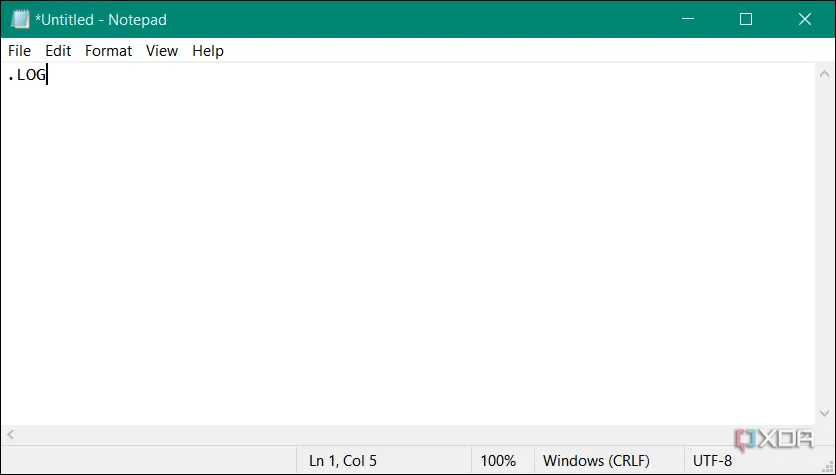 Gõ .LOG viết hoa vào Notepad trên Windows
Gõ .LOG viết hoa vào Notepad trên Windows -
Nhấn File > Save As hoặc sử dụng tổ hợp phím Ctrl + Shift + S để lưu tệp nhật ký.
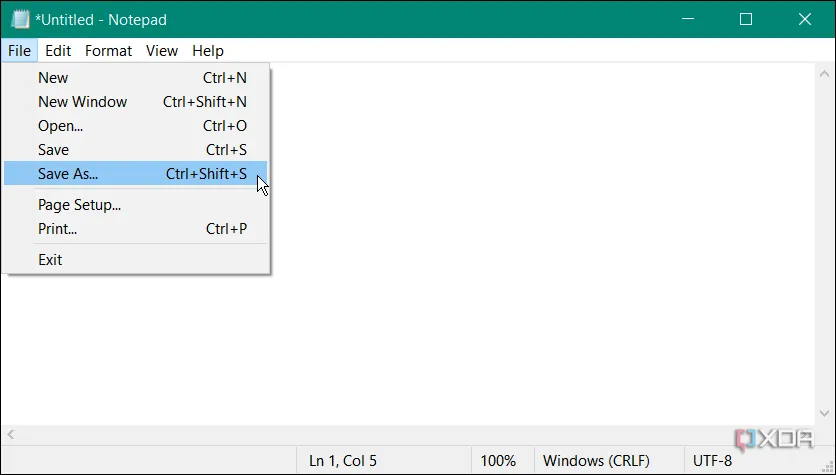 Tùy chọn Lưu thành (Save As) trong Notepad trên Windows
Tùy chọn Lưu thành (Save As) trong Notepad trên Windows -
Chọn thư mục bạn muốn lưu tệp, đặt tên cho tệp (ví dụ: “NhatKyHangNgay”), giữ nguyên định dạng là .txt, sau đó nhấp vào Save.
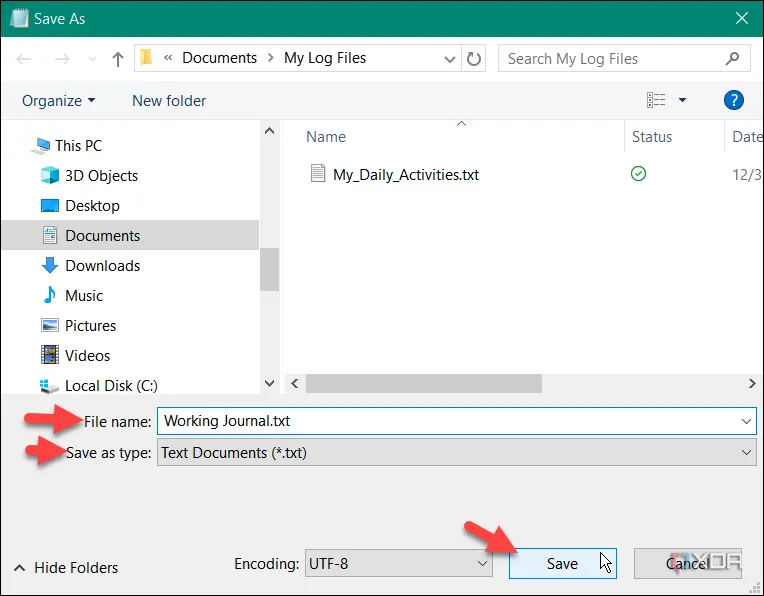 Lưu tệp nhật ký Notepad dưới định dạng .txt
Lưu tệp nhật ký Notepad dưới định dạng .txt -
Sau khi lưu, đừng gõ thêm bất cứ điều gì. Hãy đóng ứng dụng Notepad.
-
Bây giờ, hãy mở lại tệp nhật ký mà bạn vừa lưu. Bạn sẽ thấy ngày và giờ hiện tại tự động xuất hiện ở đầu tệp. Con trỏ chuột cũng tự động di chuyển xuống dòng tiếp theo để bạn bắt đầu nhập nội dung. Hãy ghi lại mục đầu tiên của bạn và nhấn Ctrl + S để lưu lại.
-
Và đây là phần thú vị nhất: Bạn có thể giữ tệp nhật ký này mở suốt cả ngày. Khi muốn thêm một mục mới, chỉ cần nhấn Enter và sau đó nhấn phím F5. Ngay lập tức, ngày và giờ hiện tại sẽ được thêm vào, sẵn sàng cho mục nhập tiếp theo của bạn.
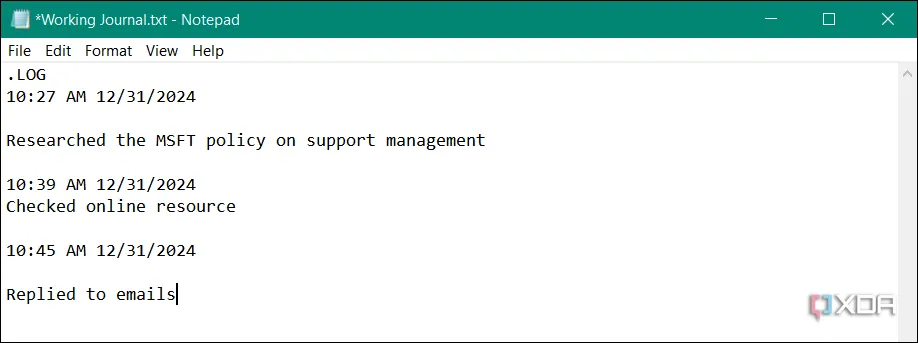 Nhấn F5 để thêm mục nhập mới với ngày và giờ vào tệp nhật ký Notepad
Nhấn F5 để thêm mục nhập mới với ngày và giờ vào tệp nhật ký Notepad
Theo thời gian, các tệp nhật ký của bạn có thể trở nên rất dài và khó điều hướng. Để tìm kiếm một thông tin cụ thể, bạn chỉ cần nhấn Ctrl + F để mở hộp tìm kiếm và nhập nội dung bạn muốn tìm.
Lợi ích của nhật ký dấu thời gian trong Notepad trên PC của bạn
Nếu bạn là một người yêu thích sự đơn giản và thường xuyên sử dụng Notepad trên máy tính Windows, mẹo này sẽ giúp bạn theo dõi các sự kiện hàng ngày một cách hiệu quả, cung cấp thời gian và ngày chính xác cho mỗi mục nhập. Ngay cả khi bạn còn ngần ngại với Notepad, hãy thử thủ thuật này. Bạn có thể sẽ nhận ra rằng sự đơn giản đôi khi lại tốt hơn rất nhiều so với việc sử dụng các ứng dụng nhật ký phức tạp hơn như Notion hay OneNote. Hoặc, bạn có thể dùng nó cho những sự kiện cụ thể không yêu cầu quá nhiều tính năng.
Ví dụ, bạn có thể sử dụng hai hoặc ba tệp nhật ký hàng ngày, một cho công việc và một cho các sự kiện cá nhân. Đây là một giải pháp tuyệt vời để theo dõi các giao dịch tài chính hoặc hóa đơn. Mặc dù các công ty thường cung cấp biên lai có ngày giờ cho các khoản thanh toán, việc có một bản ghi dự phòng của riêng bạn là điều rất nên làm, đặc biệt nếu hệ thống của họ gặp sự cố. Bạn cũng có thể lưu tệp nhật ký của mình vào một thư mục được sao lưu lên các dịch vụ đám mây như OneDrive hoặc Google Drive để đảm bảo an toàn dữ liệu.
Khi được sử dụng đúng cách, một tệp nhật ký Notepad là một phương pháp tuyệt vời để theo dõi các hoạt động trong ngày của bạn và tăng cường hiệu suất làm việc. Đây là một lựa chọn hoàn hảo nếu bạn không cần hình ảnh và chỉ muốn một giải pháp theo dõi bằng văn bản thuần túy, dễ sử dụng.